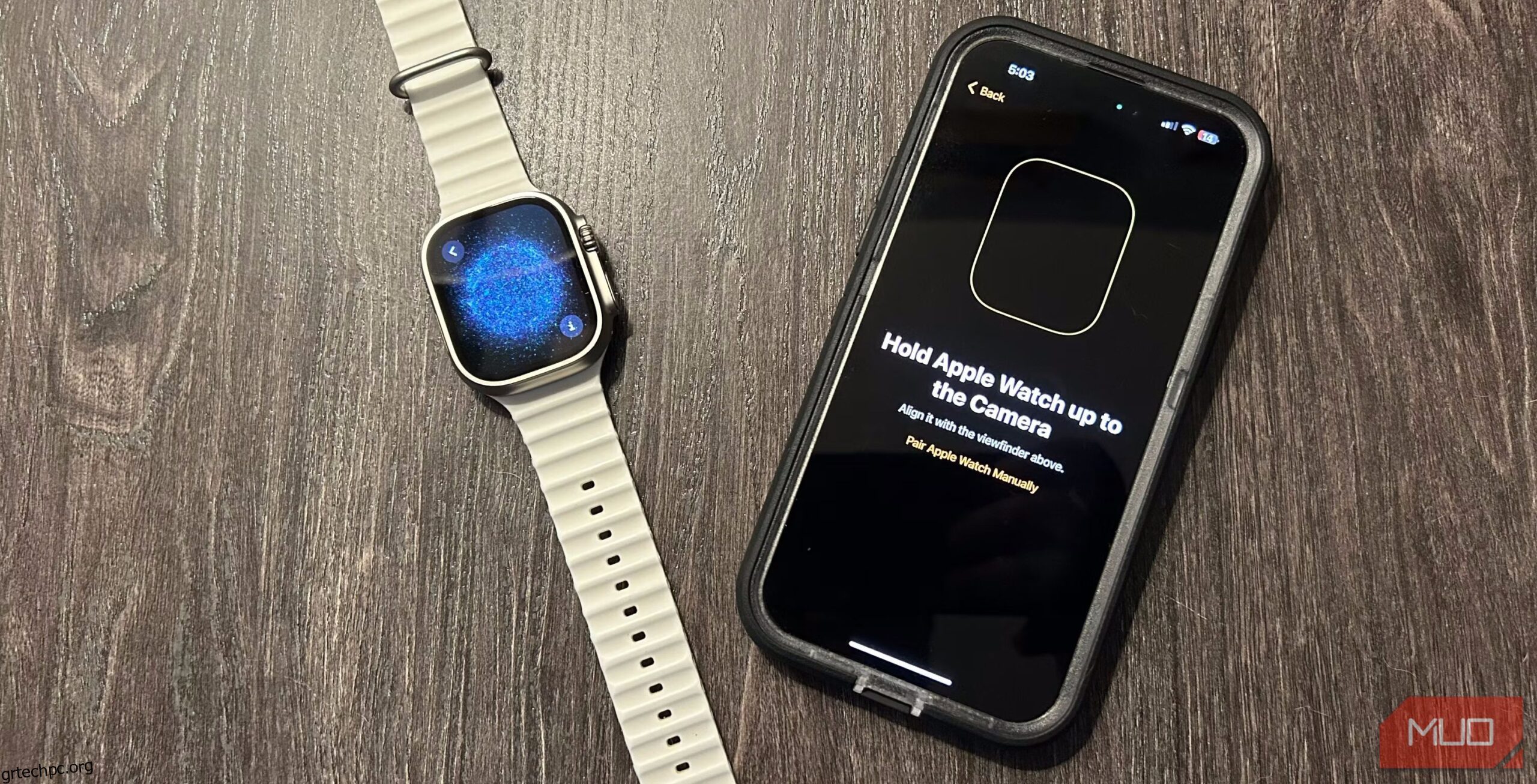Πίνακας περιεχομένων
Βασικά Takeaways
- Συνδυάστε σωστά ένα Apple Watch και iPhone έχοντας και τις δύο συσκευές κοντά και φορτισμένες τουλάχιστον στο 50%.
- Διορθώστε τα προβλήματα σύζευξης διασφαλίζοντας ότι το Wi-Fi και το Bluetooth είναι ενεργοποιημένα και καταργήστε τη σύζευξη εάν χρειάζεται.
Η επικοινωνία μεταξύ του Apple Watch και του iPhone μπορεί να μην είναι πάντα τόσο απρόσκοπτη όσο ήθελε η Apple. Σφάλματα λογισμικού και προβλήματα συνδεσιμότητας μπορεί να εμποδίσουν τη συνεργασία τους. Δοκιμάστε αυτές τις επιδιορθώσεις εάν δεν μπορείτε να αντιστοιχίσετε ή να συνδέσετε το Apple Watch με ένα iPhone.
Πώς να αντιστοιχίσετε σωστά το Apple Watch σας με ένα iPhone
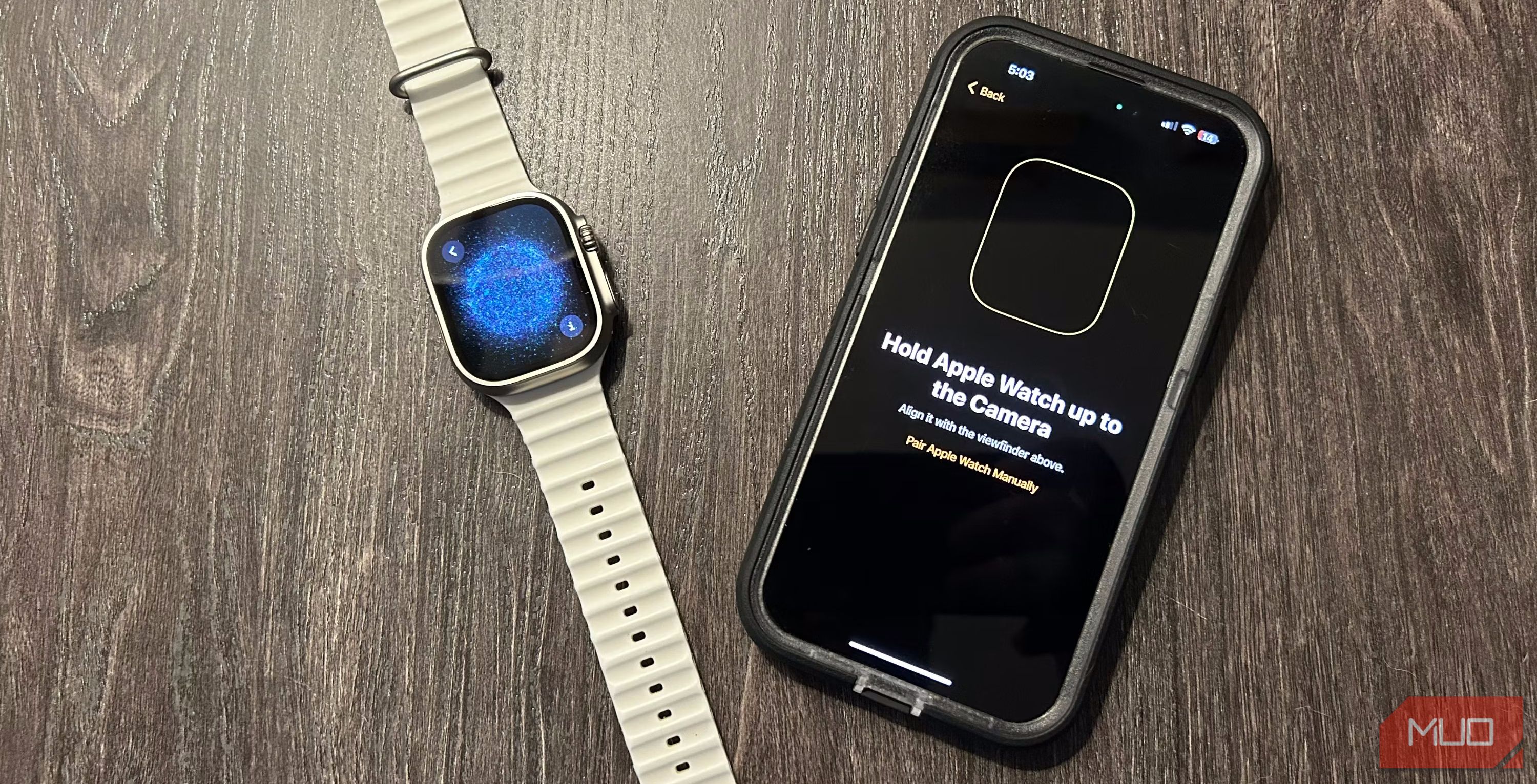 Brent Dirks/MakeUseOf
Brent Dirks/MakeUseOf
Για να αντιστοιχίσετε σωστά το Apple Watch και το iPhone σας, βεβαιωθείτε ότι και οι δύο συσκευές είναι κοντά και φορτισμένες τουλάχιστον στο 50%. Περιμένετε μέχρι να δείτε ένα αναδυόμενο παράθυρο στο iPhone σας που λέει, “Χρησιμοποιήστε το iPhone σας για να ρυθμίσετε αυτό το Apple Watch”. Στη συνέχεια, πατήστε Continue για να ξεκινήσει η διαδικασία.
Θα δείτε μια οθόνη σύζευξης στο iPhone σας και μια μοναδική κινούμενη εικόνα σύζευξης στο Apple Watch. Στρέψτε την κάμερα του iPhone σας σε αυτό το κινούμενο σχέδιο αντιστοίχισης και ευθυγραμμίστε το με το σκόπευτρο της οθόνης. Μπορείτε επίσης να αντιστοιχίσετε τις συσκευές χειροκίνητα πατώντας το εικονίδιο “i” στην κάτω δεξιά γωνία της οθόνης του Apple Watch και ακολουθώντας τις οδηγίες που εμφανίζονται στην οθόνη.
Μόλις αντιστοιχίσετε το Apple Watch με το iPhone σας, μπορείτε να περάσετε από την υπόλοιπη αρχική ρύθμιση, όπως την προσαρμογή των ρυθμίσεων του watchOS, τη σύνδεση με Apple ID, τη δημιουργία κωδικού πρόσβασης, την επιλογή εφαρμογών και πολλά άλλα.
Πώς να διορθώσετε προβλήματα σύζευξης ρολογιών Apple
Εάν δεν μπορείτε να αντιστοιχίσετε το Apple Watch με το iPhone σας, υπάρχουν μερικά πράγματα που μπορείτε να κάνετε.
Στο iPhone σας, σύρετε προς τα κάτω για να εμφανιστεί το Κέντρο ελέγχου και βεβαιωθείτε ότι τόσο το Wi-Fi όσο και το Bluetooth είναι ενεργά. Χρειάζεστε και τα δύο για να επικοινωνεί το iPhone σας με το Apple Watch.
Κατά τη διαδικασία σύζευξης, η οθόνη του Apple Watch θα πρέπει να εμφανίζει το πλαίσιο διαλόγου ρύθμισης. Αν δείτε την κανονική πρόσοψη ρολογιού, θα πρέπει πρώτα να καταργήσετε τη σύζευξη του Apple Watch επειδή έχει ήδη αντιστοιχιστεί με άλλο iPhone.
Για να προετοιμάσετε το Apple Watch σας για σύζευξη, μεταβείτε στις Ρυθμίσεις > Γενικά > Επαναφορά > Διαγραφή όλου του περιεχομένου και των ρυθμίσεων στο watchOS.
5 Διορθώσεις εάν το Apple Watch σας δεν συνδέεται με iPhone
Ακόμη και αφού ολοκληρώσετε τη διαδικασία σύζευξης για πρώτη φορά, το Apple Watch σας ενδέχεται να έχει προβλήματα με τη σύνδεση στο iPhone σας. Δείτε τι πρέπει να κάνετε για να ξαναμιλούν οι συσκευές.
1. Επιβεβαιώστε ότι το Apple Watch σας δεν είναι συνδεδεμένο σε iPhone

Για να επιβεβαιώσετε ότι το Apple Watch σας δεν συνδέεται με iPhone, πατήστε το κουμπί Side για να εμφανιστεί το Κέντρο Ελέγχου.
Αν δείτε ένα κόκκινο εικονίδιο X στο επάνω μέρος της οθόνης του Apple Watch σας, σημαίνει ότι δεν είναι συνδεδεμένο στο iPhone σας. Ενώ βρίσκεστε στην ίδια οθόνη, βεβαιωθείτε ότι το Wi-Fi είναι ενεργοποιημένο.
Στη συνέχεια, κατευθυνθείτε στο iPhone σας και επιβεβαιώστε ότι και το Bluetooth και το Wi-Fi είναι επίσης ενεργοποιημένα.
2. Επανεκκινήστε το Apple Watch και το iPhone σας
Το επόμενο βήμα που μπορείτε να κάνετε είναι να επανεκκινήσετε τόσο το Apple Watch όσο και το iPhone.
Στο Apple Watch, πατήστε το κουμπί Digital Crown και Side ταυτόχρονα για 10 δευτερόλεπτα μέχρι να δείτε το λογότυπο της Apple. Περιμένετε μέχρι να δείτε την πρόσοψη του ρολογιού.
Στη συνέχεια, ήρθε η ώρα να προχωρήσετε στο iPhone σας. Σε οποιοδήποτε σύγχρονο μοντέλο iPhone με εγκοπή ή Dynamic Island, πατήστε το Πλαϊνό κουμπί και ένα από τα κουμπιά έντασης ήχου ταυτόχρονα και σύρετε το ρυθμιστικό απενεργοποίησης προς τα δεξιά. Στη συνέχεια, πατήστε ξανά το κουμπί Side μέχρι να δείτε το λογότυπο της Apple.
3. Ελέγξτε για ενημερώσεις λογισμικού
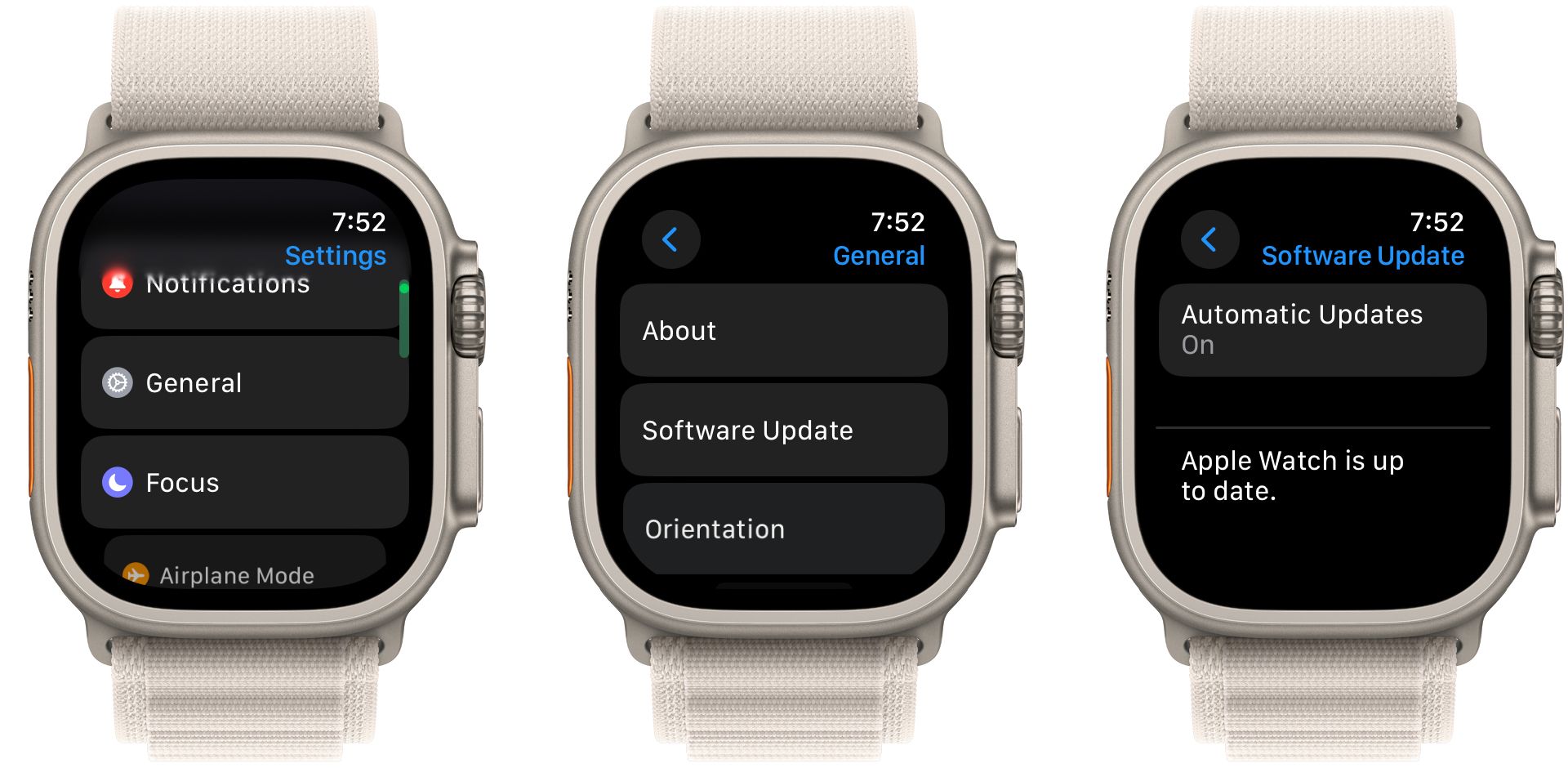
Εάν το Apple Watch σας εξακολουθεί να μην συνδέεται με iPhone, βεβαιωθείτε ότι τόσο το Apple Watch όσο και το iPhone εκτελούν το πιο πρόσφατο λογισμικό.
Για να ελέγξετε για ενημέρωση λογισμικού στο Apple Watch, μεταβείτε στις Ρυθμίσεις > Γενικά > Ενημέρωση λογισμικού στο watchOS. Ομοίως, μπορείτε να ενημερώσετε το λογισμικό του iPhone σας μεταβαίνοντας στις Ρυθμίσεις > Γενικά > Ενημέρωση λογισμικού.
4. Επαναφέρετε τις ρυθμίσεις δικτύου του iPhone σας
Ένα άλλο βήμα που μπορείτε να κάνετε όταν το Apple Watch σας δεν πραγματοποιεί σύζευξη ή σύνδεση είναι να επαναφέρετε τις ρυθμίσεις δικτύου στο iPhone σας. Κάνοντας αυτό δεν θα σβήσετε τα δεδομένα στο iPhone σας, αλλά θα επαναφέρετε όλες τις ρυθμίσεις που σχετίζονται με το δίκτυο, όπως τους κωδικούς πρόσβασης Wi-Fi και τις αποθηκευμένες συνδέσεις Bluetooth, στις προεπιλεγμένες εργοστασιακές τιμές.
Στο iPhone σας, μεταβείτε στις Ρυθμίσεις > Γενικά και επιλέξτε Μεταφορά ή Επαναφορά iPhone στο κάτω μέρος της λίστας. Πατήστε Επαναφορά για να εμφανιστούν πρόσθετες επιλογές και επιλέξτε Επαναφορά ρυθμίσεων δικτύου. Εισαγάγετε τον κωδικό πρόσβασης του iPhone σας όταν σας ζητηθεί.
5. Επαναφέρετε το Apple Watch σας
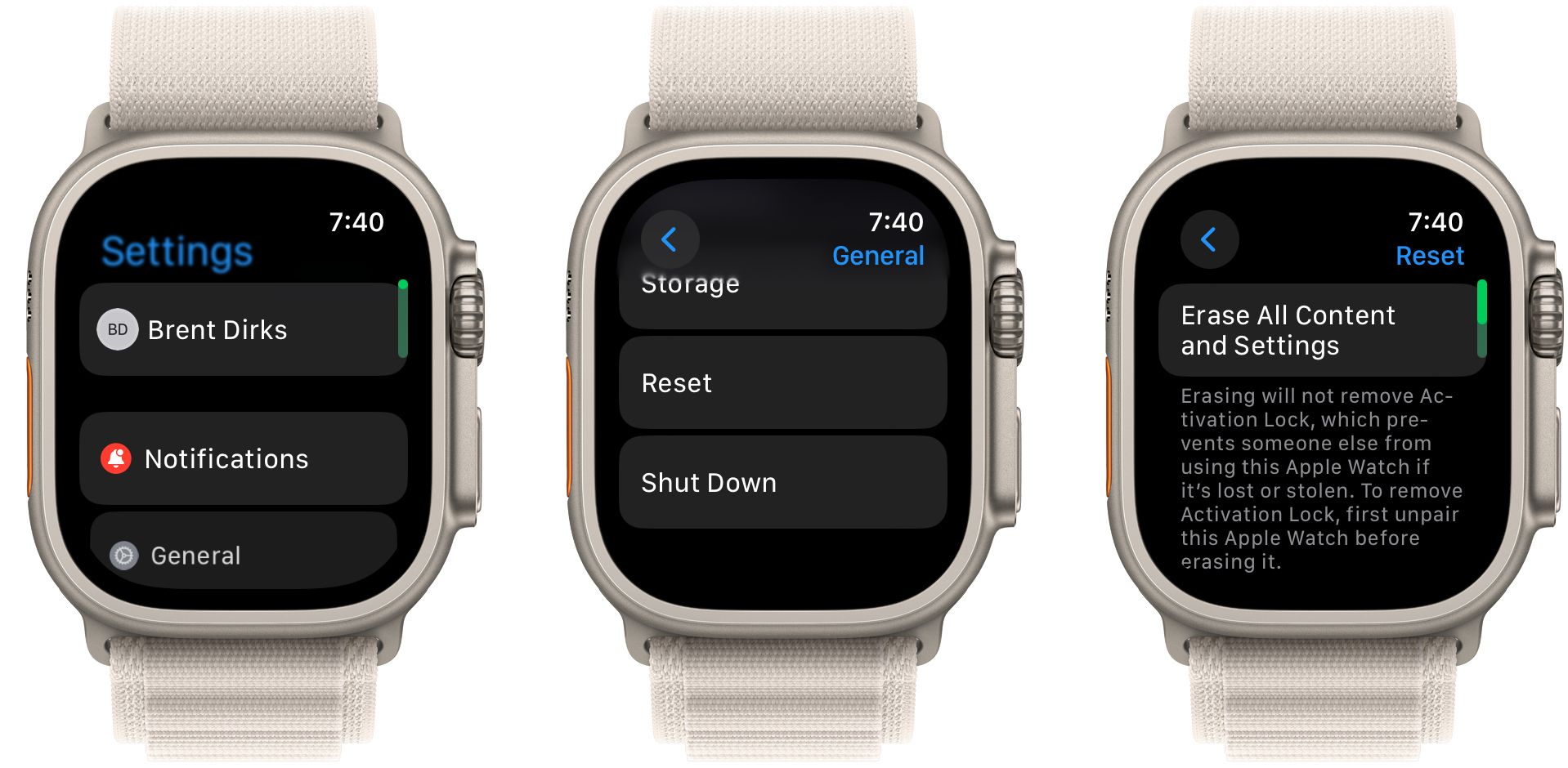
Ως τελευταίο και πιο δραστικό βήμα, ήρθε η ώρα να καταργήσετε τη σύζευξη και να αντιστοιχίσετε εκ νέου το Apple Watch σας με ένα iPhone. Για να ξεκινήσετε τη διαδικασία, μεταβείτε στις Ρυθμίσεις > Γενικά στο watchOS. Κάντε κύλιση προς τα κάτω στο κάτω μέρος και επιλέξτε Επαναφορά. Στη συνέχεια, επιλέξτε Διαγραφή όλου του περιεχομένου και των ρυθμίσεων.
Για να ολοκληρώσετε τη διαδικασία, θα πρέπει να αφαιρέσετε το κλείδωμα ενεργοποίησης του Apple Watch.
Αφού σκουπίσετε το Apple Watch σας, ελπίζουμε ότι μπορείτε να το επανασυνδέσετε με το iPhone σας. Εάν αυτό είναι επιτυχές, μπορείτε να τη ρυθμίσετε ως μια εντελώς νέα συσκευή ή να την επαναφέρετε χρησιμοποιώντας ένα προηγούμενο αντίγραφο ασφαλείας κατά τη διάρκεια της αρχικής διαδικασίας εγκατάστασης.
Όπως μπορείτε να δείτε, ακόμη και όταν το Apple Watch σας αντιμετωπίζει προβλήματα επικοινωνίας, απαιτούνται μόνο μερικά βήματα για να τεθεί ξανά σε λειτουργία το wearable σας.